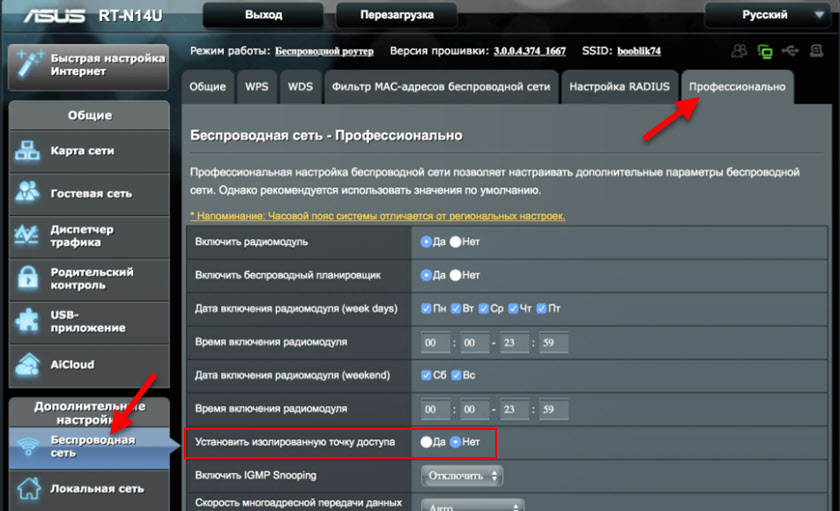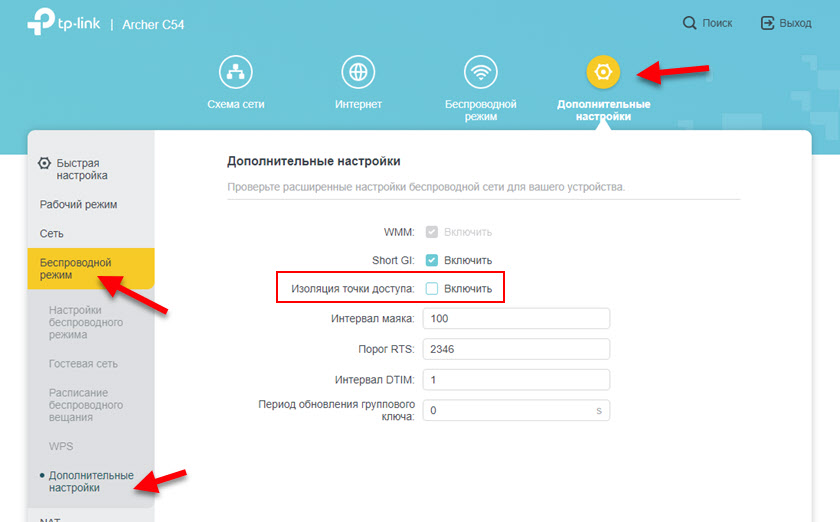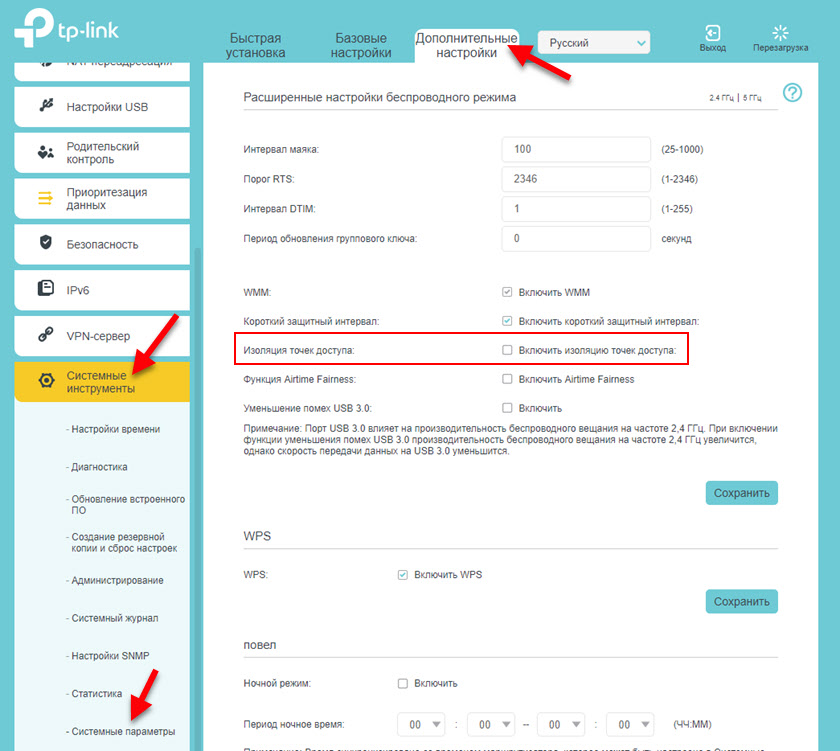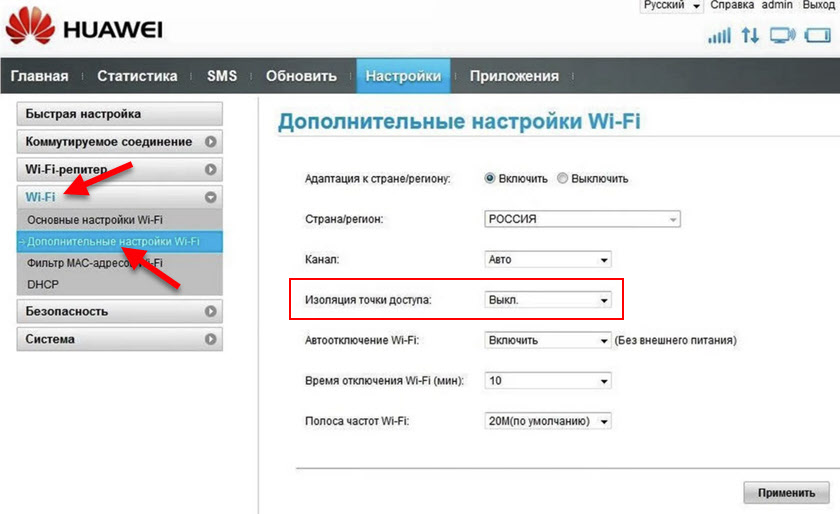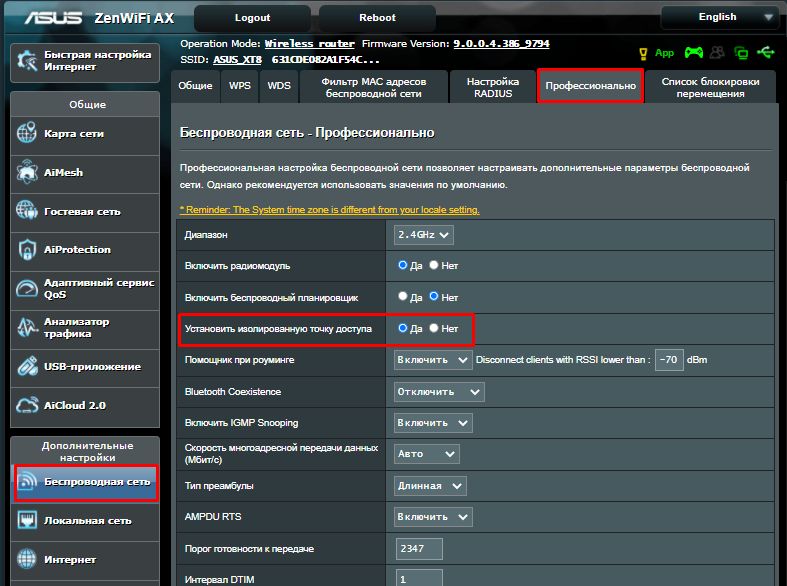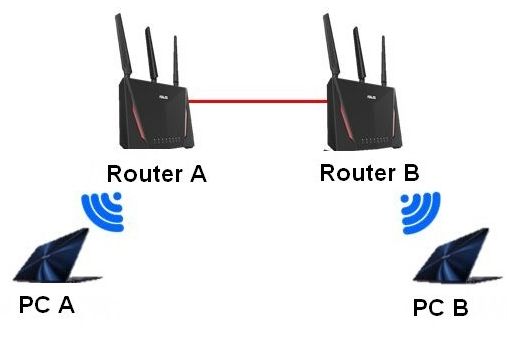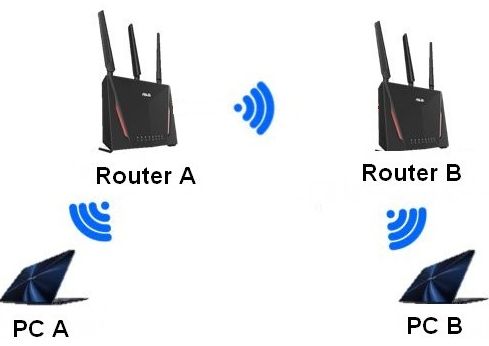Изоляция точки доступа (AP Isolation) – это функция в настройках Wi-Fi роутера, которая позволяет изолировать устройства, которые подключены к одной сети. После включения этой функции в настройках роутера, устройства, которые подключены к одной Wi-Fi сети не будут взаимодействовать между собой. Дальше в статье я более подробно расскажу как это работает, что такое изоляция точки доступа, и для чего она нужна. А так же покажу, как включить или отключить эту функцию в настройках Wi-Fi роутера. Рассмотрим на примере TP-Link, D-Link, ASUS, Keenetic, Huawei, Netis.
Все устройства, которые мы подключаем к одной Wi-Fi сети (через один роутер) могут «общаться» между собой. Обмениваться файлами по локальной сети или FTP, транслировать медиаконтент по DLNA, объединяться в пары для управления и взаимодействия. Мы очень часто пользуемся этим функционалом (а иногда даже не догадываемся, что соединение идет через роутер). Если возникает необходимость с целью безопасности запретить устройствам такое «общение» в рамках одного роутера, то можно изолировать точку доступа, активировав эту функцию в настройках роутера.
Нужно ли активировать изоляцию точки доступа?
Если речь идет о домашней сети, то нет особого смысла в активации этой настройки. К тому же у вас престанут работать многие функции, которые, возможно, вы используете. Такие как локальная сеть, печать по локальной сети, DLNA и т. д. Эта настройка нужна больше для общественных сетей, когда к одной сети подключаются разные, чужие устройства. Чтобы у злоумышленников не было легкой возможности перехватить какие-то данные, пароли, взломать чужое устройство и т. д.
Если у вас появилась необходимость дать родственнику, знакомому, или чужому человеку доступ к своей Wi-Fi сети, и вы не хотите, чтобы это человек имел возможность как-то взаимодействовать с вашими устройствами, то есть более простое решение – гостевая Wi-Fi сеть. Сейчас такая функция есть практически на всех роутерах. Мы просто включаем еще одну Wi-Fi сеть (с другим именем и паролем), изолируем ее от своей основной сети и даем данные для подключения к этой сети другому человеку. Несколько стаей на эту тему:
- Настройка гостевой Wi-Fi сети на роутере Tp-Link
- Гостевая Wi-Fi сеть на роутере Asus
- Гостевая сеть на роутерах ZyXEL Keenetic
Совет: если вы все же решите изолировать устройства в своей сети, то постарайтесь об этом не забыть. А том потом можно долго думать и искать решения, когда устройства перестанут обнаруживать друг друга при настройке локальной сети или связи по DLNA. По поим наблюдениям, такое бывает не редко.
Как включить или отключить изоляцию точки доступа Wi-Fi в настройках роутера?
Если у вас настройки роутера на английском, то скорее всего это будет пункт «AP Isolation», или «Enable AP Isolation». Если на русском, то это пункт «Изоляция точки доступа», или «Изоляция клиентов». Находятся эти настройки как правило в разделе с расширенными настройками Wi-Fi сети (Wireless — Wireless Advanced).
ASUS
Нужно зайти в настройки роутера ASUS, перейти в раздел «Беспроводная сеть» и открыть вкладку «Профессионально». Там будет пункт «Установить изолированную точку доступа». Установите переключатель возле «Да» или «Нет» и сохраните настройки.
TP-Link
Выполняем вход в настройки своего роутера TP-Link. Дальше все зависит от того, какой веб-интерфейс установлен на вашем роутере. Если старый (зеленый), то в нем эта настройка находится в разделе «Wireless — Wireless Advanced» (Беспроводной режим — Дополнительные настройки). Нужно установить галочку возле «Активировать AP Isolation (изоляция точки доступа)» и сохранить настройки.
Если у вас популярный сегодня веб-интерфейс в голубых тонах, то перейдите в раздел «Дополнительные настройки» и слева откройте вкладку «Беспроводной режим» — «Дополнительные настройки». Там нужно установить или убрать галочку возле пункта «Изоляция точки доступа» и сохранить настройки роутера.
Есть у TP-Link еще один вид веб-интерфейса (см. скриншот ниже). Показываю, как активировать, или деактивировать изоляцию точки доступа Wi-Fi, если у вас установлен именно такой веб-интерфейс. Там эти настройки совсем далеко спрятали. Перейдите в раздел «Дополнительные настройки» — «Системные инструменты» — «Системные параметры» и там в начале страницы будет данный пункт.
D-Link
Открываем веб-интерфейс роутера (если не знаете как – смотрите эту статью) и переходим в раздел «Wi-Fi» — «Основные настройки». Там в самом низу будет пункт «Изоляция клиентов».
Keenetic
На роутерах ZyXEL Keenetic и просто Keenetic эта функция доступна только в случае запуска отдельной, гостевой Wi-Fi сети. В процессе ее запуска можно активировать изоляцию клиентов. Ссылку на подробную инструкцию я оставлял в начале этой статьи.
Huawei
В веб-интерфейсе роутеров Huawei, в разделе «Wi-Fi» — «Дополнительные настройки Wi-Fi» так же есть возможность включить или отключить этот функционал.
Netis
На странице с настройками роутера, слева нужно открыть раздел «Wireless 2.4G» или «Wireless 5G» (в зависимости от того, для сети в каком диапазоне вам нужно изолировать клиентов) и перейти в «Wireless Advanced». Там можно включить или отключить AP Isolation.
Дополнительная информация
Если вы беспокоитесь о безопасности своей домашней беспроводной сети, то я рекомендую первым делом установить современный тип безопасности и надежный пароль. Об этом я более подробно рассказывал в этой статье: тип безопасности и шифрования беспроводной сети. Так же у нас есть отдельная статья, в которой я давал рекомендации по максимальной защите Wi-Fi сети.
Кроме этого не забывайте использовать гостевую Wi-Fi сеть (с включенной изоляцией беспроводных клиентов), когда подключаете к своему роутеру посторонние устройства.
В современном мире, где интернет является неотъемлемой частью нашей жизни, безопасность сети играет важную роль. Изоляция клиентов на роутере является одной из наиболее эффективных мер безопасности, которые позволяют обезопасить сеть от внешних угроз и защитить данные пользователей.
Изоляция клиентов – это технология, которая позволяет разделять сеть на отдельные сегменты и предотвращать взаимодействие между ними. Каждый клиент получает свой собственный виртуальный LAN (VLAN), который отделен от других клиентов и имеет свои собственные настройки безопасности. Это дает возможность контролировать доступ к сети и защитить данные от несанкционированного доступа.
Главная цель изоляции клиентов – предотвращение распространения вредоносных программ и вирусов между пользователями сети. Если один клиент заражен вирусом, то благодаря изоляции, этот вирус не сможет распространиться на другие устройства в сети, что существенно повышает безопасность всей сети.
Изоляция клиентов также имеет практическую пользу для бизнеса. Она позволяет компаниям предоставлять гостевой Wi-Fi безопасным образом. Гостевая сеть может быть полностью отделена от основной сети, что позволяет быть уверенным в безопасности своих данных, даже при предоставлении интернета тысячам посетителей.
Таким образом, изоляция клиентов на роутере является неотъемлемой частью безопасности сети и позволяет предотвращать взаимодействие между клиентами и распространение вирусов и вредоносных программ. Она способствует защите данных и обеспечивает безопасное использование интернета пользователями и гостями.
Содержание
- Понятие и принципы изоляции клиентов на роутере
- Раскрытие сущности и определения основных начал изоляции пользователей на роутере
- Защита от атак внутренней сети: роль изоляции клиентов
- Пояснение важности изоляции в контексте безопасности внутренней сети и защита от различных видов атак
- Настройка изоляции клиентов на роутере: шаги и применяемые методы
- Инструкция по настройке изоляции клиентов на роутере, показ методов и приемов
- Преимущества и недостатки изоляции клиентов на роутере
Понятие и принципы изоляции клиентов на роутере
Основной принцип изоляции клиентов заключается в создании виртуальных сегментов, называемых VLAN (Virtual Local Area Network), которые разделяют сеть на несколько независимых субсетей. Каждый клиент получает свой уникальный VLAN и свою собственную сетевую подсистему.
Применение изоляции клиентов на роутере имеет несколько преимуществ. Во-первых, она предотвращает распространение вирусов и других вредоносных программ между клиентами. Если один клиент заражен, изоляция помогает предотвратить распространение инфекции на других. Во-вторых, она обеспечивает конфиденциальность данных каждого клиента, так как доступ к информации в пределах сети ограничен только для этого клиента. В-третьих, изоляция клиентов повышает уровень безопасности, так как злоумышленники не смогут сканировать или атаковать другие сегменты сети.
Реализация изоляции клиентов на роутере может осуществляться различными методами, включая VLAN-тегирование, отдельные подсети с помощью VLAN-ов, фильтрацию пакетов и создание различных политик безопасности.
Раскрытие сущности и определения основных начал изоляции пользователей на роутере
Основная цель изоляции пользователей на роутере — предотвращение возможности перехвата и несанкционированного доступа к данным, находящимся в других сетях. Благодаря этому механизму, пользователи одной виртуальной сети не смогут получить доступ к информации, которая принадлежит другим сетям.
Изоляция пользователей на роутере достигается путем использования различных методов. Одним из наиболее распространенных методов является использование виртуальных локальных сетей (VLAN), которые позволяют группировать устройства в единую сеть с общими правилами доступа и ограничениями.
Кроме VLAN, также используются другие механизмы изоляции пользователей, такие как межсетевые экраны (firewalls), которые контролируют доступ к сети и выбирают, какие устройства могут получить доступ к данным внутри сети.
Изоляция пользователей на роутере имеет ряд преимуществ. Во-первых, она повышает безопасность сети, предотвращая возможность несанкционированного доступа к данным. Во-вторых, она помогает разделить сеть на различные сегменты, что позволяет более эффективно управлять трафиком и ресурсами сети.
В заключение, изоляция пользователей на роутере является неотъемлемой частью обеспечения безопасности и конфиденциальности данных. Она позволяет создать внутреннюю «сеть в сети», где каждая сеть имеет свои правила доступа и ограничения. Это позволяет предотвратить возможность несанкционированного доступа к данным и повысить безопасность сети в целом.
Защита от атак внутренней сети: роль изоляции клиентов
Изоляция клиентов на роутере представляет собой процесс разделения доступа между устройствами или клиентами, находящимися в одной сети. Это позволяет предотвратить распространение вредоносного кода или атаки, осуществляемой одним устройством, на другие устройства в сети.
В случае, если одно устройство или клиент становится жертвой атаки, изоляция клиентов позволяет ограничить распространение вредоносного программного обеспечения или атаки на другие устройства внутри сети. Это особенно полезно в больших сетях, таких как офисы или предприятия, где существует большое количество устройств.
Для реализации изоляции клиентов на роутере используются различные технологии и методы, такие как VLAN (виртуальные локальные сети), контроль доступа на основе портов и правил файрвола.
Операции по защите от атак внутренней сети, осуществляемые с помощью изоляции клиентов, позволяют повысить безопасность сети за счет уменьшения риска коммуникации между устройствами. Это также снижает вероятность возникновения конфликтов и сбоев в работе сети, так как каждое устройство находится в своей изолированной среде.
Кроме того, изоляция клиентов на роутере обеспечивает возможность более гибкой управляемости и контроля над сетью. Администраторы сети могут определять права доступа для каждого устройства или клиента и устанавливать различные ограничения, в зависимости от их нужд и требований безопасности.
Таким образом, защита от атак внутренней сети с помощью изоляции клиентов является важным стандартом безопасности, который позволяет предотвратить распространение угроз внутри сети и обеспечить безопасность устройств и данных.
Пояснение важности изоляции в контексте безопасности внутренней сети и защита от различных видов атак
Один из важных аспектов безопасности внутренней сети – это изоляция клиентов. При использовании общего роутера или доступа к интернету внутри офиса или дома, все клиентские устройства подключаются к одной сети. Без изоляции это может представлять уязвимость для сети и создавать возможности для атаки злоумышленниками.
Механизм изоляции клиентов на роутере обеспечивает физическое и логическое разделение устройств внутри сети. Это означает, что клиенты не могут взаимодействовать напрямую друг с другом и имеют ограниченные возможности доступа к ресурсам сети. Такой подход помогает предотвращать распространение вирусов, зловредного ПО и различных атак внутри сети.
Одним из примеров атак, от которых защищает изоляция клиентов, является атака ARP-отравление или межсетевое вмешательство. Атакующий может попытаться подменить MAC-адрес клиентского устройства и перехватить его сетевой трафик. Изоляция клиентов помогает предотвратить такие сценарии путем физического и логического разделения устройств.
Изоляция клиентов также предотвращает возможность внутренней атаки от одного клиента на другие устройства в сети. Например, если одно из клиентских устройств заражено вирусом или зловредным ПО, изоляция клиентов помогает предотвратить распространение этого вредоносного программного обеспечения на другие устройства.
Важно отметить, что изоляция клиентов не означает полную безопасность. Это один из механизмов повышения безопасности внутренней сети, который должен сочетаться с другими мерами защиты, такими как использование брандмауэра, антивирусного ПО и мониторинга сетевой активности.
Вывод:
Изоляция клиентов на роутере является важной составляющей безопасности внутренней сети и является эффективным способом защиты от различных видов атак. Путем разделения устройств и ограничения доступа к ресурсам сети, изоляция предотвращает возможность атаки и распространения вредоносного ПО внутри сети. Однако, изоляция клиентов не может быть рассмотрена отдельно от других мер безопасности и должна сочетаться с другими мерами защиты для повышения безопасности внутренней сети.
Настройка изоляции клиентов на роутере: шаги и применяемые методы
Для настройки изоляции клиентов на роутере вам понадобится выполнить следующие шаги:
- Войдите в административный интерфейс роутера, открыв веб-браузер и введя IP-адрес роутера в адресной строке. Если у вас есть специальное программное обеспечение для управления роутером, запустите его.
- Введите свои учетные данные, такие как имя пользователя и пароль, чтобы получить доступ к настройкам роутера.
- Перейдите в раздел настроек безопасности или сети. Возможно, вам потребуется пролистать меню или табы, чтобы найти нужный раздел.
- Найдите опцию «Изоляция клиентов» или «Гостевая сеть» и включите ее. Если есть дополнительные параметры или настройки, убедитесь, что они соответствуют вашим требованиям.
- Сохраните внесенные изменения и перезагрузите роутер, чтобы применить настройки изоляции клиентов.
Среди применяемых методов изоляции клиентов на роутере самыми распространенными являются:
- Виртуальные локальные сети (VLAN) — позволяют создавать виртуальные сегменты сети, внутри которых устройства можно изолировать друг от друга.
- Гостевые сети — создают отдельную сеть, которая может использоваться гостями без доступа к основной сети.
- MAC-фильтрация — позволяет разрешать или запрещать доступ к сети на основе MAC-адреса устройства.
- Доступные сети — позволяют указать, кто может видеть и получать доступ к вашей сети.
Выбор конкретного метода зависит от ваших потребностей и возможностей роутера. Рекомендуется использовать комбинацию нескольких методов для достижения максимального уровня безопасности и изоляции.
Инструкция по настройке изоляции клиентов на роутере, показ методов и приемов
1. Вход в настройки роутера
Для начала необходимо осуществить вход в настройки роутера. Для этого нужно открыть веб-браузер и ввести IP-адрес роутера в адресной строке. Обычно IP-адрес роутера указан на его корпусе или в документации. После ввода IP-адреса роутера, нажмите Enter.
2. Авторизация
После входа в настройки роутера, вас попросят ввести логин и пароль. Эти данные обычно указаны на корпусе роутера или в его документации. Введите логин и пароль и нажмите Войти.
3. Навигация по меню
После успешной авторизации, вы попадете в меню настройки роутера. Навигация по меню может отличаться в зависимости от модели и производителя роутера. Обратитесь к документации роутера для более подробной информации о его настройках.
4. Настройка изоляции клиентов
Найдите раздел настройки беспроводной сети или WLAN. Далее выберите опцию изоляции клиентов или client isolation. Эта опция может также называться isolation или guest network. Включите эту опцию и сохраните изменения.
5. Перезагрузка роутера
После включения изоляции клиентов, рекомендуется перезагрузить роутер, чтобы изменения вступили в силу. Настройки беспроводной сети автоматически обновятся и клиенты будут изолированы друг от друга.
6. Проверка настройки
Чтобы убедиться, что настройка изоляции клиентов работает правильно, подключите несколько устройств к беспроводной сети роутера и попробуйте обращаться друг к другу. Если устройства не могут связываться друг с другом, значит изоляция клиентов настроена правильно.
Используйте вышеуказанную инструкцию для настройки изоляции клиентов на вашем роутере. Изоляция клиентов является эффективным способом увеличить безопасность вашей беспроводной сети и защитить устройства от несанкционированного доступа.
Преимущества и недостатки изоляции клиентов на роутере
Преимущества изоляции клиентов на роутере:
- Безопасность: изоляция клиентов позволяет предотвратить несанкционированный доступ к информации, так как каждый клиент находится в своем собственном виртуальном сегменте сети.
- Защита от атак: изоляция клиентов помогает предотвратить распространение вредоносных программ и атак на сеть, так как каждый клиент ограничен только своим виртуальным сегментом.
- Улучшение производительности: изоляция клиентов может повысить производительность сети, так как уменьшает конкуренцию за доступ к ресурсам между клиентами.
- Отказоустойчивость: изоляция клиентов позволяет локализовать проблемы с сетью и предотвращает их распространение на другие клиенты.
Недостатки изоляции клиентов на роутере:
- Сложность настройки: изоляция клиентов требует определенных знаний и навыков для корректной настройки и поддержки сети. Это может быть непросто для неопытных пользователей.
- Ограничения в обмене данными: изоляция клиентов может ограничить возможность обмена данными между клиентами, если не предусмотрены специальные механизмы для этого.
- Дополнительные нагрузки на роутер: изоляция клиентов требует выделения дополнительных ресурсов роутера для поддержки виртуальных сегментов, что может повлиять на его производительность.
В целом, изоляция клиентов на роутере может быть полезным инструментом для обеспечения безопасности и улучшения производительности сети. Однако, необходимо учитывать как ее преимущества, так и недостатки при принятии решения об ее использовании.
Эта статья подходит для:
CPE510 , CPE610 , WBS510 , CPE220 , CPE210 , CPE520 , WBS210 , CPE605
Что такое изоляция точки доступа?
Изоляция точки доступа используется для защиты устройства от атак с другого устройства в той же сети. Когда этот режим включен, устройство изолирует всех подключенных клиентов в одной и той же беспроводной сети друг от друга, что повышает безопасность в сети. Как показано на рисунке ниже, при включенном режиме изоляции точки доступа, два хоста в одной и той же беспроводной сети не могут взаимодействовать друг с другом.
Как настроить режим изоляции точки доступа?
Продукты TP-Link Pharos поддерживают режим изоляции точки доступа. Данный режим по умолчанию отключен в настройках. Чтобы включить этот режим, выберите меню Беспроводной режим в нем подраздел Дополнительные настройки беспроводного режима и установите галку на против пункта Включить изоляцию точки доступа.
Примечание. Изоляция точки доступа недоступна в режиме Клиента.
Если устройство работает в режиме точки доступа и включен Multi-SSID, вы можете включить изоляцию точки доступа для определенного SSID в списке SSID, как показано на рисунке ниже.
Был ли этот FAQ полезен?
Ваш отзыв поможет нам улучшить работу сайта.
Что вам не понравилось в этой статье?
- Недоволен продуктом
- Слишком сложно
- Неверный заголовок
- Не относится к моей проблеме
- Слишком туманное объяснение
- Другое
Как мы можем это улучшить?
Спасибо
Спасибо за обращение
Нажмите здесь, чтобы связаться с технической поддержкой TP-Link.
ВОПРОС! Привет! В настройках роутера в разделе настройки Wi-Fi столкнулся с настройкой «Enable AP Isolation». Если переключить на русский, то будет – «Изоляция точки доступа». Что это за конфигурация и нужна ли она?
БЫСТРЫЙ ОТВЕТ! Изоляция точки доступа – это функция, которая запрещает общаться устройствам, подключенным к одной сети по Wi-Fi. Посмотрите на картинку выше. До включения этой функции оба ноутбука могут видеть друг друга в сети и общаться между собой. Если включить эту функцию, то они станут полностью изолированы, но при этом могут иметь доступ к интернету. Данная функция чаще всего нужна в общественных местах, чтобы предотвратить атаку хакерского оборудования, подключенного по вайфай, на другое устройства. Ни для кого не секрет, что подобными сетями часто пользуются хакеры для перехвата трафика. Таким образом можно перехватить данные для авторизации в личных кабинетах, реквизиты банковской карты или лицевого счета. Ниже в статье я более подробно расскажу про безопасность Wi-Fi, а также как её можно защитить от соседа и взлома.
Содержание
- Как включить и выключить изоляция точки доступа?
- D-Link
- ASUS
- TP-Link
- Netis
- ZyXEL Keenetic
- Поговорим о безопасности Wi-Fi
- WPS
- Использование шифрования
- Про пароли
- Фильтрация по MAC-адресам
- Другие рекомендации
- Задать вопрос автору статьи
Как включить и выключить изоляция точки доступа?
Обычно этот пункт находится в подразделе «Расширенные» в разделе «Wi-Fi». Может также называться как: «Изоляция клиентов». Не на всех прошивках есть подобная настройка, но найти её достаточно легко. Опять же уточню, что включать её дома не имеет смысла, так как в противном случае устройства не смогут передавать данные друг другу. Ниже вы можете посмотреть, где можно включить эту настройку на разных роутерах.
D-Link
«Беспроводной режим» – «Дополнительные настройки беспроводного режима».
ASUS
«Беспроводная сеть» – «Профессионально».
TP-Link
На классической прошивке переходим в «Беспроводной режим», открываем раздел «Дополнительные настройки».
На новой прошивке данная функция включается только при активации «Гостевой сети», а сам пункт называется: «Разрешить гостевым пользователям доступ друг к другу».
Netis
Переходим в главный раздел «Advanced». После этого слева кликаем по той вай-фай сети, которую вы хотите ограничить – их тут может быть 2,4 и 5 ГГц. После этого заходим в «Расширенные» настройки.
ZyXEL Keenetic
Настройку можно включить только в гостевой сети. Переходим в раздел «Настройка сегмента сети» и включаем галочку «Изоляция беспроводных клиентов».
Поговорим о безопасности Wi-Fi
Как уже и было сказано, для предприятия и компании лучше всего просто организовать гостевую беспроводную сеть. Настраивается она достаточно легко. По умолчанию устройства гостевой сети не имеют доступ к основной локалке, что очень удобно и безопасно. Там же и стоит включать изоляцию клиентов.
Если же вы хотите обезопасить свою домашнюю сеть, или вы боитесь, что вас взломает злой сосед, то есть несколько рекомендаций, которые вам должны помочь. Давайте пройдемся по всем моментам.
WPS
Эта функция позволяет быстро подключаться к беспроводной сети, минуя сложный пароль. Если вы замечали, то на роутере есть такая маленькая кнопочка. При запросе пароля, можно на неё нажать, и вы сможете подключиться к вай-фай.
Вроде бы ничего особенного, ведь сосед не сможет проникнуть к вам в квартиру и нажать на неё. Но есть еще один момент – это WPS PIN код, который состоит из 8 цифр. Как вы понимаете, достаточно легко перехватить любой пакет и попробовать его расшифровать с помощью кода, обычным перебором. Про возможности взлома по WPS можете почитать статью тут.
Смысл в том, что каким бы не был сложным у вас пароль, вас сможет взломать любой школьник с обычной программой. Поэтому лучше зайти в настройки и отключить PIN код.
Использование шифрования
На данный момент самым популярным типом шифрования является WPA2-PSK. Но я открою вам секрет – у него есть некоторая уязвимость. Понятное дело, что об этой уязвимости знают немногие, но она есть. Эту уязвимость заштопали в версии WPS3, но она поддерживается только в Wi-Fi 6-го поколения. Да этот стандарт становится достаточно популярным, но он поддерживается не всеми устройствами. В любом случае WPA2-PSK пока еще достаточно надежно для домашнего использования. Самое главное не использовать обычный WPA.
Про пароли
На самом деле не нужно придумывать какие-то суперсложные пароли с символами и буквами верхнего и нижнего регистра. Самое главное, не использовать очевидные пароли, типа:
1234567890
Qwertyuiop
И т.д. Также я не рекомендую использовать чисто цифирные пароли, номера телефонов, а также дату рождения, имена и клички животных. А то сосед, прозная эту информацию, может вас взломать.
Фильтрация по MAC-адресам
Данный раздел есть почти на всех прошивках. Принцип очень простой. Есть два списка:
- Черный список – эти устройства не могут подключаться к роутеру.
- Белый список – только эти устройства могут подключаться по вай-фай. Остальным вход воспрещен.
Можно посмотреть, кто подключен к вашей вай-фай сети. После этого у вас есть выбор. Если вас уже взломали, и вы хотите заблокировать устройства по MAC-адресу соседа, то идем в черный список и добавляем его там. Если же вы боитесь, что вас взломают, то открываем белый список, и заносим туда все домашние устройства. После этого никто не сможет подключиться к беспроводной сети, если его нет в белом списке.
Другие рекомендации
Старайтесь регулярно обновлять операционную систему на роутере. Это поможет залатывать дыры и уязвимости, которые присутствуют в алгоритмах ОС. Также рекомендую почитать про варианты взлома Wi-Fi, чтобы повысить свой уровень знания в разделе безопасности сетей.
FAQ
[Беспроводное устройство] Как настроить изолированную точку доступа?
Что такое функция изолированной точки доступа?
Когда эта функция включена, беспроводные клиенты или устройства не смогут взаимодействовать друг с другом. Вы можете использовать эту функцию, если у вас много гостей, часто использующих вашу беспроводную сеть.
Где находится функция изолированной точки доступа в веб-интерфейсе маршрутизатора?
Перейдите по ссылке http://router.asus.com > [Беспроводная сеть] >> [Профессионально] и настройте [Настроить изолированную AP] опцию в соответствии с требованиями как ДА или НЕТ.
Нажмите [Применить] для сохранения настройки.
Примечание: Имя пользователя и пароль по умолчанию — admin. Если вы забыли имя пользователя и / или пароль, восстановите маршрутизатор до заводского состояния по умолчанию. Пожалуйста, обратитесь по ссылке: Как войти в интерфейс роутера GUI (ASUSWRT)
Вот как работает изолированная точка доступа:
Изоляция AP работает для каждого интерфейса (аппаратно), что означает, что устройство на том же интерфейсе будет видеть другие устройства, расположенные на том же интерфейсе.
Сценарий 1: Маршрутизатор B в режиме точки доступа подключен к маршрутизатору A по кабелю, поскольку пакеты передаются по сетевому кабелю, поэтому изоляция точки доступа не действует.
- Клиент 2,4 ГГц (основной) -> Ethernet (основной) -> Ethernet (AP) -> Клиент 2,4 ГГц (AP)
Сценарий 2: Маршрутизатор B подключается к маршрутизатору A через Wi-Fi в режиме повторителя, поскольку маршрутизатор B подключается к маршрутизатору A по беспроводной сети.
- Ни ПК A, ни ПК B не могут передавать данные друг другу, поэтому изоляция AP не действует.
- Клиент 2,4 ГГц (ПК A) <—Wi-Fi—> [Маршрутизатор A] —Wi-Fi—> [Маршрутизатор B (Ретранслятор)] <-Wi-Fi-> Клиент 2,4 ГГц (ПК B)
FAQ
1. Есть ли способ с моей текущей топологией сети обеспечить изоляцию Wi-Fi среди всех устройств Wi-Fi, подключенных как к Router_A, так и Router_B?
- Нет, поскольку проводное соединение между маршрутизатором и точкой доступа будет рассматриваться как одна и та же сеть.
2. Если я переведу Router_A в «режим повторителя», будет ли изоляция среди всех устройств Wi-Fi, подключенных как к Router_A, так и к Router_B?
- Да, устройства будут изолированы между Router_A и Router_B, если он использует режим репитера.
3. Если в маршрутизаторе настроено несколько SSID, существует ли изоляция AP среди устройств, подключенных к разным SSID?
- Нет, изоляция работает для каждого интерфейса, а не для SSID.
Как скачать (Утилиты / ПО)?
Вы можете загрузить последние версии драйверов, программного обеспечения, микропрограмм и руководств пользователя из ASUS Центра загрузок.
Узнать больше о Центре загрузок ASUS можно по ссылке.
Эта информация была полезной?
Yes
No
- Приведенная выше информация может быть частично или полностью процитирована с внешних веб-сайтов или источников. Пожалуйста, обратитесь к информации на основе источника, который мы отметили. Пожалуйста, свяжитесь напрямую или спросите у источников, если есть какие-либо дополнительные вопросы, и обратите внимание, что ASUS не имеет отношения к данному контенту / услуге и не несет ответственности за него.
- Эта информация может не подходить для всех продуктов из той же категории / серии. Некоторые снимки экрана и операции могут отличаться от версий программного обеспечения.
- ASUS предоставляет вышеуказанную информацию только для справки. Если у вас есть какие-либо вопросы о содержании, пожалуйста, свяжитесь напрямую с поставщиком вышеуказанного продукта. Обратите внимание, что ASUS не несет ответственности за контент или услуги, предоставляемые вышеуказанным поставщиком продукта.